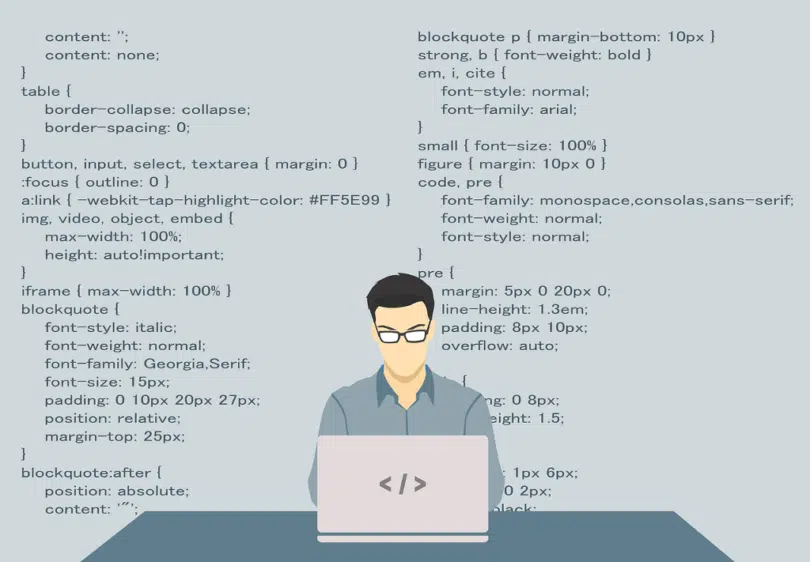WordPress a beau être le système de gestion de contenu le plus populaire du monde, il n’en demeure pas moins perfectible. Si le CMS est très facile d’utilisation et configurable à souhait, certaines voix s’élèvent contre sa lenteur. En effet, Google incite les webmasters à accélérer le temps de chargement de leur blogs afin de s’adapter à la transition des internautes vers les mobiles et tablettes.
Selon une étude de Kissmetric (source), 73% des utilisateurs d’appareils mobiles disent avoir trouvé des sites trop longs à charger. Il y a un autre fait très intéressant dans ce rapport: 40% quittent un site s’il n’est pas chargé en 3 secondes ou moins. Avec ces données en main, il est bien facile de comprendre pourquoi, il devient nécessaire d’accélérer son blog WordPress. .
A lire en complément : Boitier CPL et fibre optique : fonctionnement et avantages pour votre connexion
Tout au long de cet article, nous verrons les étapes nécessaires pour accélérer WordPress.
Plan de l'article
Comment accélérer WordPress ?
Il n’y a pas une seule formule qui vous permette d’accélérer une installation WordPress. Si tout est perfectible, il existe quand même de nombreuses façons d’optimiser un web pour en obtenir un bon résultat au test de l’outil Google dédié – Page Speed à découvrir ici
A lire aussi : Principes des systèmes d'entraînement pour robots logistiques
Les points les plus remarquables pour obtenir une bonne vitesse de chargement sont les suivants:
Choisissez un bon hébergement
Utilisez un thème rapide et léger : l’utilisation d’un thème rapide vous offrira de meilleures performances de chargement et une bonne expérience utilisateur Par exemple, Casper est un thème simple et beau conçu pour les blogueurs. Il a plusieurs options de personnalisation. Il est basé sur Ghost Blogging, une plateforme pour les blogueurs professionnels. Ils combinent certaines de ses vertus avec les possibilités offertes par WordPress.
Utilisez des plugins mais seulement les plugins nécessaires !
Ces petits « bouts de code » nous aident à réaliser (presque) n’importe quoi avec la plate-forme. Tout besoin important peut-être couvert avec un plugin et s’il n’existe pas, il peut être créé ou commandé pour être développé. Des professionnels peuvent vous aider à en développer.
J’ai par exemple fait appel à Mikodigital, une agence web basée à Liège qui a fait du super boulot dans la création de plugins WordPress pour plusieurs de mes clients. Vous l’aurez compris, il n’y a pas de limites. Seulement, certains plugins demeurent essentiels et d’autres non.
Pour en savoir plus les plugins qui ralentissent votre blog, je vous recommande d’installer le plugin P3 profiler pour obtenir des données fiables à ce sujet.
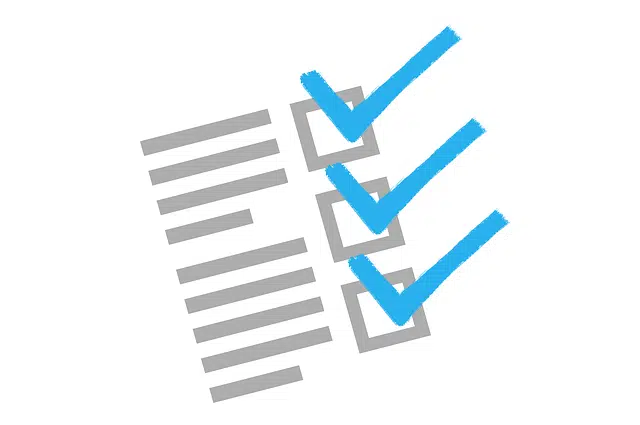
source image pixabay
Optimiser les images
L’optimisation des images WordPress est l’un des meilleurs moyens de réduire le temps de chargement de votre page Web. Beaucoup le considèrent comme une autre option pour optimiser WordPress au maximum.
Cependant, en tenant compte du fait que les images sont le contenu qui attire le plus l’attention à première vue, il n’est pas conseillé de s’en passer. Réduire la taille ou compresser les photos devrait donc être une obligation pour tous ceux qui ont un site web ou un blog.
Le serveur ou l’hébergement
Il semble évident que plus la machine sur laquelle votre site est hébergé est performante, meilleure sera la performance et, par conséquent, la meilleure vitesse et le meilleur score seront obtenus lors des tests. SI vous prévoyez d’acquérir beaucoup de trafic ou si vous en avez déjà pas mal. Prenez une offre premium et ne lésinez pas sur la qualité de votre hébergement.
Bien sûr, vous pouvez toujours ajouter l’utilisation d’un CDN tel que CloudFlare ou d’autres pour améliorer les temps de chargement, même s’il n’est pas toujours nécessaire de l’appliquer (cela peut même devenir contre-productif si c’est mal fait).
Optimiser le js
C’est l’un des messages d’erreur les plus typiques indiqué par le test de vitesse de Google et qui peut diminuer votre score assez fortement sur Page Speed. Installer un plugin de cache comme W3 Total Cache ou WP Super Cache pour résoudre une partie du problème.
Conclusion
Connaître les détails de votre site Web et apprendre à lire les rapports de Google vous donnera des clés sur les éléments à corriger. N’essayer pas de tout corriger à la fois parce que la chose la plus probable, mais prévoyez vos actions une par une.
Cela vous évitera un plantage ou une mauvaise manipulation qui pourrait vous coûter cher. Savoir corriger les problèmes un par un tout en vérifiant après chaque correction vous aidera à avancer plus sereinement.